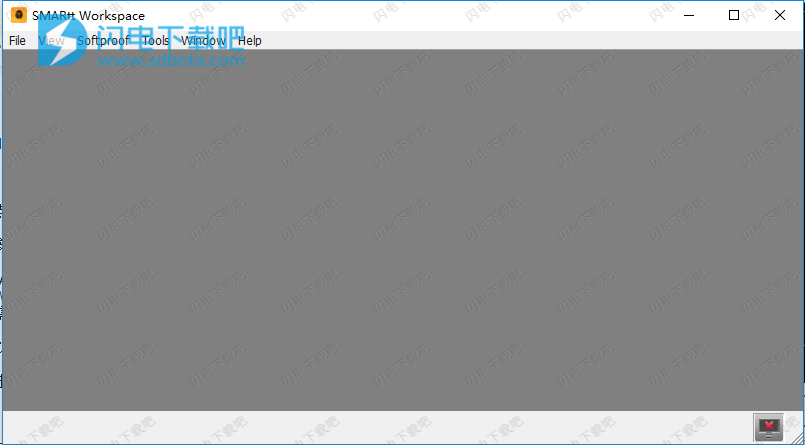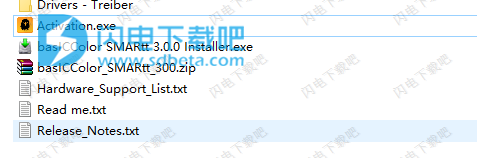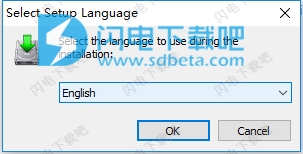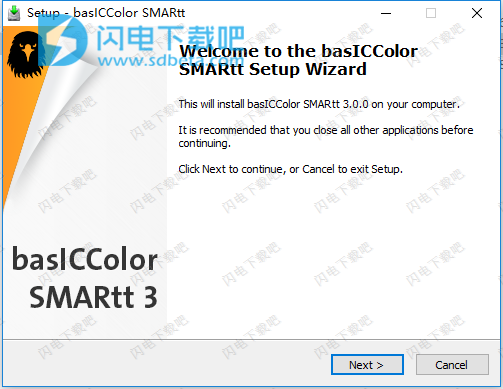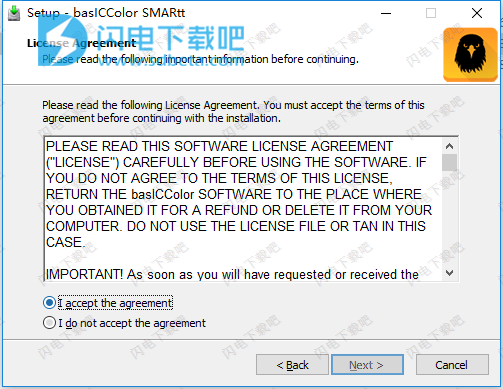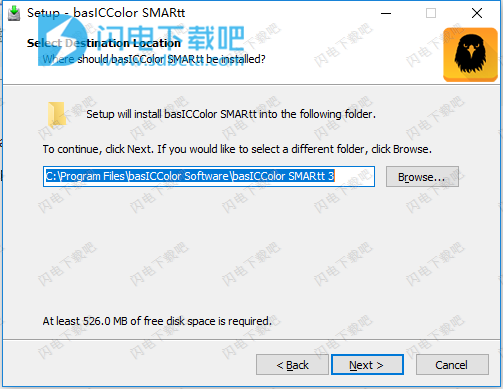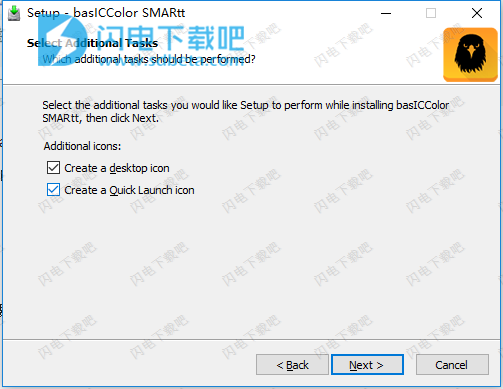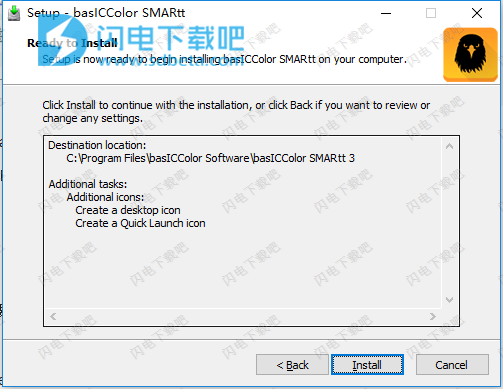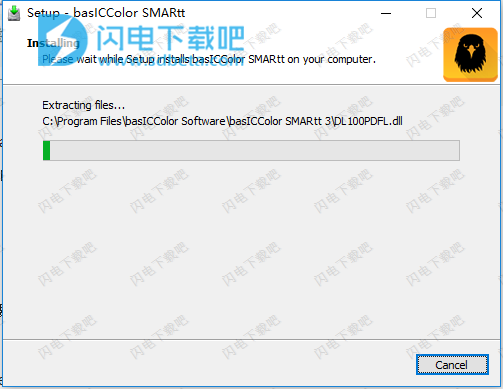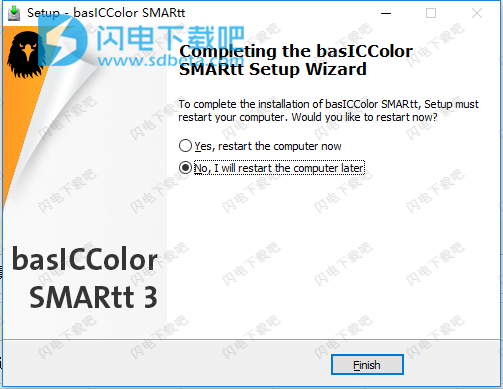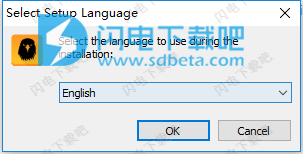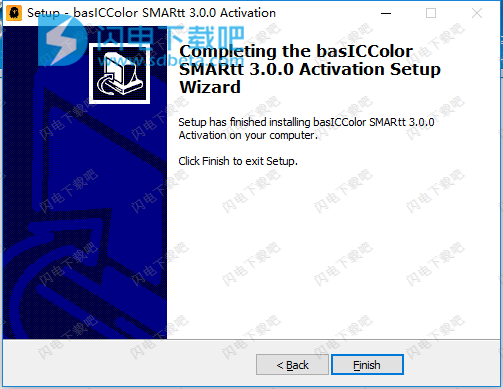SMARtt破解版是一款用于在高端LCD显示器上创建印刷质量的软打样的工具。 支持
高端TFT显示器可以通过硬件校准,并且可以直接以彩色显示此应用程序中的打印数据。 SMARtt将校准,验证,可视化和通信的核心要求集成在一个易于使用的软件中。不需要其他程序,如浏览器或查看器。 SMARtt实现了视觉和计量验证的演示质量,对应于数字样张,并且在特殊颜色表示的区域中甚至可以更好地与压力达成一致。与传统的数字样张不同,SMARtt可以轻松显示单独的分色以及颜色的叠印行为。 SMARtt还支持显示以及不同输出配置文件和渲染意图的直接比较。同样,可以为每个校样显示重要的元数据,如使用的字体,PDF版本和校准参数。因此,与印刷样张相比,SMARtt提供了真正的附加价值。SMARtt将核心要求校准,验证,可视化和通信结合在一个易于使用的软件包中。不需要其他程序,如浏览器或查看插件。SMARtt提供 - 视觉和可测量 - 最高质量的色彩准确度,等同于数字样张,同时实现打印数据与打印输出的更好匹配,特别是在专色的情况下。与传统的数字样张相比,SMARtt可以轻松有效地显示各种颜色的分色和叠印行为。 SMARtt还支持可视化和即时比较不同的输出配置文件和渲染意图。可以在每个证据旁边显示重要的元数据,如字体,PDF版本信息和校准参数。仅凭这些功能,与打印样张相比,basICColor SMARtt已经提供了真正的好处。本次小编带来的是最新破解版,含破解文件和安装破解图文教程!
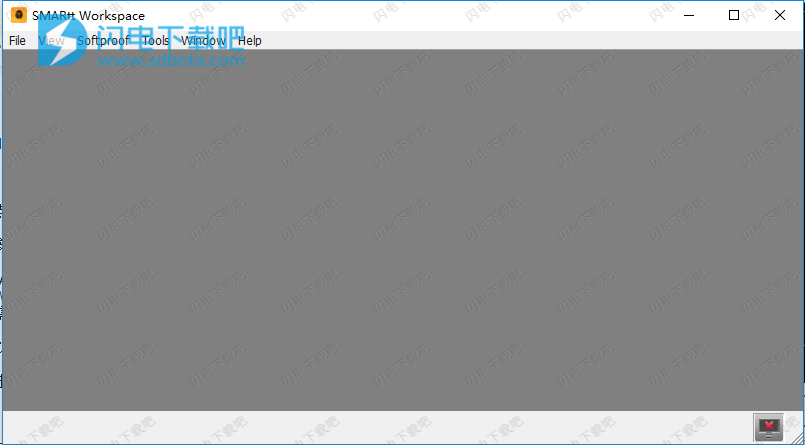
安装破解教程
1、在本站下载并解压,得到basICColor SMARtt 3.0.0 Installer.exe安装程序和Activation.exe激活工具
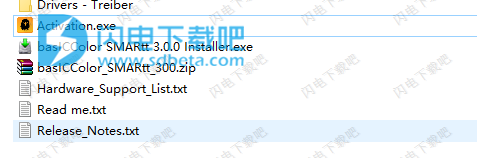
2、双击basICColor SMARtt 3.0.0 Installer.exe运行安装,如图所示,语言选择English
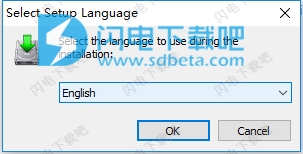
3、点击next
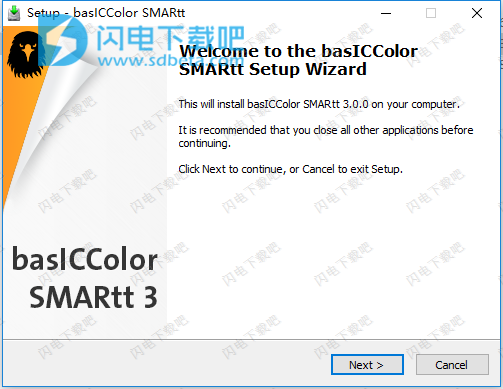
4、勾选我接受协议,点击next
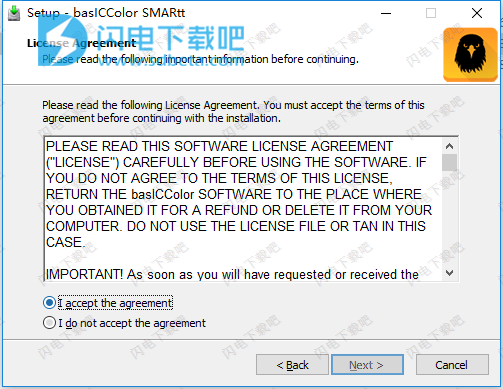
5、如图所示,软件将安装到以下文件夹,如果想要修改,点击浏览按钮
需要注意的是
为确保“basICColor SMARtt 3”的正确操作,必须满足以下要点:
1.)仅安装在硬盘“C:\”上!
2.)软件的安装和使用需要具有管理权限的用户帐户!
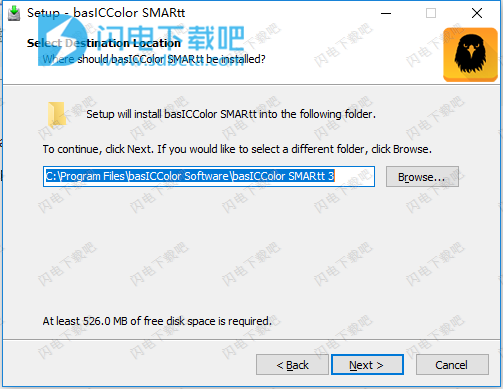
6、勾选创建桌面图标以及在快捷启动栏创建图标,点击next
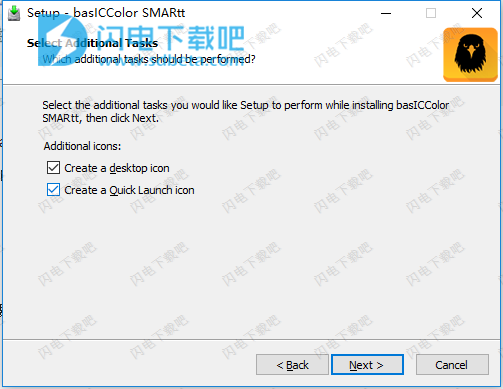
7、确认安装信息,点击install安装
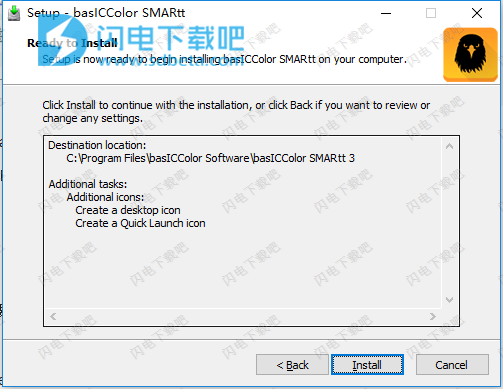
8、安装中,稍等一会儿
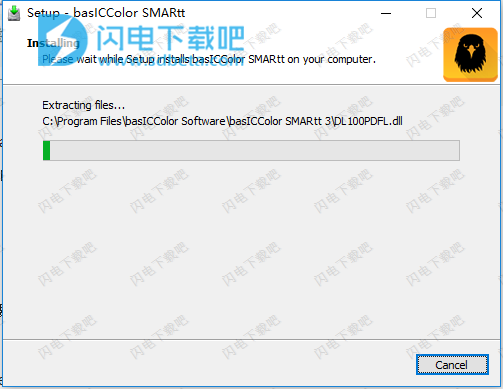
9、安装完成,重启计算机,勾选稍后重启选项,点击finish退出向导
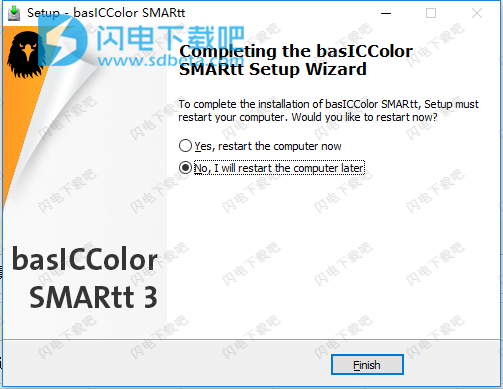
10、运行Activation.exe激活工具,如图所示,语言选择English,根据提示进行操作即可,一路next
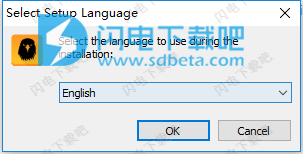
11、激活工具安装完成,点击finish退出向导
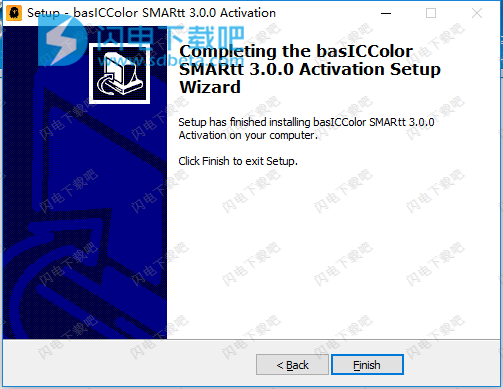
12、 使用防火墙中组织软件。
软件特色
1、显着节省成本
SMARtt可以在您的工作流程中的任何位置实施,并显着节省耗材和运输成本。当今许多传统生产的样张仅用于内部目的。这些证明的成本通常不会向最终客户收取费用。通过在您的工作流程中使用SMARtt,可以避免许多多余的纸张样张。
2、即插即用
SMARtt提供了一种非常简单的校准软密封系统的方法。用户可以从预定义的设置中进行选择,这些设置可以单独地适应客户生产工作流程的特定要求。自动向导可确保校准和验证程序的无缝操作,并可快速设置和控制系统。即使是没有经验的用户也能快速轻松地生成颜色和内容准确的结果和验证。
3、验证和报告
SMARtt根据实际打印条件并根据ISO标准验证您的打印数据。 FOGRA mediawedge V3的数字版本在显示器上进行了测量和验证。测量和验证的质量可与印刷样张相媲美。每个验证的结果都记录在本地,可以与打印文件一起存档。即使在稍后阶段,也可以使用与初始验证时有效的完全相同的参数来显示和再现文档。
常见问题
1、“重要!安装SMARtt之前我需要考虑什么?
1.)仅在满足最低要求的计算机上安装SMARtt:
安装了MacOSX(10.5或更高版本)的AppleMacintosh(仅限IntelX86架构)
或
安装了WindowsXP(SP3)或Windows7(SP1)的PC
-至少512MB的可用内存
-最小200MB的可用硬盘空间
-彩色显示器,分辨率至少为1024x768像素,色深为24位(1670万色)
-带数字输出的图形卡(DVI/DisplayPort)
由于预期的驱动程序问题,我们强烈建议不要使用基于Intel的板载显卡!
2.)仅使用具有管理员权限的用户帐户安装和使用SMARtt!
3.)确保您还看到隐藏的文件和文件夹。
WindowsXP:
在文件夹窗口的菜单栏中选择菜单项“Extras”,然后选择“文件夹选项”
在打开的对话框中,选择“查看”选项卡。在高级设置列表中,您将找到“隐藏文件和文件夹”项。激活“显示所有文件和文件夹”。
WindowsVista/Windows7:
在文件夹菜单“组织”中,选择菜单项“文件夹和搜索选项”。
在打开的对话框中,选择“查看”选项卡。在高级设置列表中,您将找到“隐藏文件和文件夹”项。激活“显示所有文件和文件夹”。
OSX(10.7及更高版本):
在MacMacOSX10.7“Lion”和OSX10.8“MountainLion”中,Apple隐藏了用户目录中的Library文件夹。
为了确保SMARtt.softproofware的完美功能,必须再次使其可见。
启动程序“终端”(位于“实用程序”文件夹中)。
输入命令“chflagsnohidden~/Library”。
然后库文件夹永久可见。
请注意,每次系统更新都会再次隐藏库文件夹,您可以使用上面提到的方法恢复它。需要可视化方法。
还有另外两种方法可以访问Library文件夹。首先,按住ALT键并单击Finder的“转到”菜单,然后选择“库”。其次:在同一菜单中,选择命令“转到文件夹”,在文本字段中输入用户文件夹的路径(或将用户文件夹的图标拖到文本字段中)并添加/库。
4.)对于Windows,只安装在驱动器“C:\”上!
2、»我可以在哪些目录中找到SMARtt的数据
在安装和使用过程中,SMARtt数据默认存储在以下目录中:
程序组件:
WindowsXP/WindowsVista/Windows7-32位:C:\ProgramFiles\SMARtt
WindowsXP/WindowsVista/Windows7-64位:C:\ProgramFiles(x86)\SMARtt
MacOSX:MacintoshHD/Applications/SMARtt
应用数据
WindowsXP:C:\DocumentsandSettings\AllUsers\ApplicationData\SMARtt
WindowsVista/Windows7:C:\ProgramData\SMARtt
MacOSX:MacintoshHD/用户/适用于所有用户/SMARtt
应用程序数据文件夹的结构对于所有操作系统都是相同的,并包含以下子文件夹:
/SMARtt_catch-包含颜色空间检查的作业文件和所需的参考数据
/SMARtt_CSA-包含颜色空间检查数据库
/SMARtt_display-包含监视器校准/验证的作业文件以及生成的状态,历史记录和报告文件
/SMARtt_spot-包含自定义专色数据库
程序组件:
WindowsXP/WindowsVista/Windows7-32位:C:\ProgramFiles\SMARtt
WindowsXP/WindowsVista/Windows7-64位:C:\ProgramFiles(x86)\SMARtt
MacOSX:MacintoshHD/Applications/SMARtt
应用数据
WindowsXP:C:\DocumentsandSettings\AllUsers\ApplicationData\SMARtt
WindowsVista/Windows7:C:\ProgramData\SMARtt
MacOSX:MacintoshHD/用户/适用于所有用户/SMARtt
应用程序数据文件夹的结构对于所有操作系统都是相同的,并包含以下子文件夹:
/SMARtt_catch-包含颜色空间检查的作业文件和所需的参考数据
/SMARtt_CSA-包含颜色空间检查数据库
/SMARtt_display-包含监视器校准/验证的作业文件以及生成的状态,历史记录和报告文件
/SMARtt_spot-包含自定义专色数据库
»错误消息“用于设置渲染模式的RIP过程不可用!”是什么意思?
请检查标准专色配置文件“SMARttSpotColors.icc”是否正确位于系统的颜色配置文件夹中或正确安装!
您将在以下文件夹中找到颜色配置文件:
Windows:C:\Windows\System32\spool\drivers\color
OSX:MacintoshHD\Library\ColorSync\Profiles
如果这不适用,请联系basICColorSupport。然后,我们将为您提供所需的文件
您将在以下文件夹中找到颜色配置文件:
Windows:C:\Windows\System32\spool\drivers\color
OSX:MacintoshHD\Library\ColorSync\Profiles
如果这不适用,请联系basICColor支持。然后,我们将为您提供所需的文件
3、»打开带专色的文档时,为什么总是会出现错误消息?
该消息表明在保存的专色配置文件中找不到文档中使用的专色,现在正在用户特定的数据库中搜索。
请确保在用户数据库中定义了非标准自定义专色(不是Pantone或HKS),因为只有这样才能实现高质量的专色再现。
用户数据库文件“SMARtt_SpotDefinitions.txt”可以在子文件夹“SMARtt_spot”的SMARtt应用程序数据文件夹中找到。
是不是在现货颜色配置文件尚未发现在用户数据库中使用专色实验室定义,来代表PDF的代码和基于存储的有CMYK或RGB清晰度显示屏上的特殊颜色“备用色彩空间”标签进行评估。
如果PDF中没有特殊颜色的定义,则相应区域将显示为黑色。
请确保在用户数据库中定义了非标准自定义专色(不是Pantone或HKS),因为只有这样才能实现高质量的专色再现。
用户数据库文件“SMARtt_SpotDefinitions.txt”见子文件夹“SMARtt_spot”的SMARTTApplicationData文件夹。
是不是在现货颜色配置文件尚未发现在用户数据库中使用专色实验室定义,来代表PDF的代码和基于存储的有CMYK或RGB清晰度显示屏上的特殊颜色“备用色彩空间”标签进行评估。
如果PDF中没有特殊颜色的定义,则相应区域将显示为黑色。
4、»显示器验证和色彩空间检查有什么区别?
监视器验证只检查如何以及目标参数校准(亮度,白点,黑点)是由监视器实现,并且输入信号(RGB三元组)由监视器再现如何准确。
色彩空间的检查,但是检查用了Fogra媒体楔形的V3在当前状态下显示器是否能够再现特定的打印条件相对于ISO12646足够好了色域。因此,设备是否有能力,例如,根据“ISO涂层v2-FOGRA39”的特性数据中所定义的,在1/2级纸张上显示高度饱和的青色单张纸胶印,在所需的公差范围内。
只有这样才能确保显示器的显示符合“证明”的要求!
色彩空间的检查,但是检查用了Fogra媒体楔形的V3在当前状态下显示器是否能够再现特定的打印条件相对于ISO12646足够好了色域。因此,设备是否有能力,例如,根据“ISO涂层v2-FOGRA39”的特性数据中所定义的,在1/2级纸张上显示高度饱和的青色单张纸胶印,在所需的公差范围内。
只有这样才能确保显示器的显示符合“证明”的要求!
5、»为什么校准成功后显示器校准的状态图标不会变为绿色?
校准完成后,必须重新启动SMARtt才能正确初始化所有状态信息。
6、»为什么我的X-Ritei1显示器Pro或NECSpectraSensorPro无法识别?
如果收到错误消息“未找到测量设备!”在SMARtt.display的设备选择对话框中连接测量设备时,请检查以下几点:
当您将设备连接到计算机并且驱动程序已自动安装时,SMARtt.display是否已打开?如果是这样,请退出SMARtt.display,将仪表连接到计算机并重新启动SMARtt.display。
设备是否物理连接到计算机?如有必要,请将设备直接连接到计算机上的USB端口(通过USB集线器或显示器上的USB端口间接连接可能会导致问题)。
设备管理器中是否识别设备(仅限MSWindows系统)?在Windows下,X-Ritei1显示器Pro/NECSpectraSensorPro仅被识别为“USB输入设备”,并显示在设备树中的“人机接口设备”分支下。
当您将设备连接到计算机并且驱动程序已自动安装时,SMARtt.display是否已打开?如果是这样,请退出SMARtt.display,将仪表连接到计算机并重新启动SMARtt.display。
设备是否物理连接到计算机?如有必要,请将设备直接连接到计算机上的USB端口(通过USB集线器或显示器上的USB端口间接连接可能会导致问题)。
设备管理器中是否识别设备(仅限MSWindows系统)?在Windows下,X-Ritei1显示器Pro/NECSpectraSensorPro仅被识别为“USB输入设备”,并显示在设备树中的“人机接口设备”分支下。
如果你没有找到一个以上的设备,检查该设备是通过右键单击在上下文菜单中选择的设备上访问其属性,切换到选项卡“详细信息”和属性“由总线下拉菜单中报设备描述“。i1显示器Pro/SpectraSensorPro的条目是“i1Display3”。
都是o.g.满足要点,但仍无法识别仪表,请更新“X-Rite设备服务管理器”的安装。卸载服务,下载爱色丽技术支持网站(http://www.xrite.com/product_overview.aspx?ID=1509&Action=support&SoftwareID=1117)的工作版本,并安装它们。然后重新启动计算机。
7、»SMARtt.display中的“未找到监视器”错误消息是什么意思?
此错误消息可能有两个原因:
您正在使用QuatoIntelliProof270或IntelliProof300。
这些型号是NEC的OEM设备,QUATO配备了自己的固件。与监视器通信时,这将导致监视器被硬件识别为NEC,但不会响应来自相应NEC驱动程序库的命令。
要与SMARtt.display校准模块中的这些IntelliProof监视器进行通信,必须使用专门为这些设备调整的版本替换相应的驱动程序库。您可以在下载区域下载这些内容(仅对已注册和登录的用户可见)。
解压缩ZIP存档并根据随附的PDF文件中的说明交换文件。
您使用的是基于Intel的板载显卡(IntelMediaAccelerator/IntelHDGraphicsXXXX)。
我们的经验表明,英特尔提供的显卡驱动程序在与显示器通信方面非常不稳定,例如:在硬件校准中,表现得很好。
在硬件基础上的软打样设备的操作所以很遗憾只能在某些情况下,它不能排除通过,未指定spezifierbare功能,系统操作(操作系统或驱动程序更新等)突然意外不复存在,
因此,我们强烈建议不要在软件安装中使用英特尔显卡,而应为计算机配备AMD或Nvidia的独立显卡。
1.您使用的是QuatoIntelliProof270或IntelliProof300。
这些型号是NEC的OEM设备,QUATO配备了自己的固件。与监视器通信时,这将导致监视器被硬件识别为NEC,但不会响应来自相应NEC驱动程序库的命令。
要与SMARtt.display校准模块中的这些IntelliProof监视器进行通信,必须使用专门为这些设备调整的版本替换相应的驱动程序库。您可以在下载区域下载这些内容(仅对已注册和登录的用户可见)。
解压缩ZIP存档并根据随附的PDF文件中的说明交换文件。
2.您使用的是基于Intel的板载显卡(IntelMediaAccelerator/IntelHDGraphicsXXXX)。
我们的经验表明,英特尔提供的显卡驱动程序在与显示器通信方面非常不稳定,例如:在硬件校准中,表现得很好。
在硬件基础上的软打样设备的操作所以很遗憾只能在某些情况下,它不能排除通过,未指定spezifierbare功能,系统操作(操作系统或驱动程序更新等)突然意外不复存在,
因此,我们强烈建议不要在软件安装中使用英特尔显卡,而应为计算机配备AMD或Nvidia的独立显卡。
更新日志
SMARtt v3.0.0 build 142:
- 包括SMARtt显示5.8.6(165.153)
- 包括SMARtt catch 4.2.5(1915)
- 新:SMAR-3:导入自定义或单独的ICC打印机配置文件以进行软校样验证
- 新:SMAR-64:在一次测量运行中验证多个模拟ICC配置文件
- SMAR-59:创建注释时的稳定性改进
- SMAR-6:改进变焦比
最低系统要求:
- Windows 7,8,10(32位和64位)
- 英特尔®奔腾4处理器
- 8GB RAM,1GB可用磁盘空间,最低
- 支持1600x1200像素和24位色深的显卡
- 串行或USB端口(取决于测量仪器)